Ajouter de nouveaux périphériques manuellement
Cette fonctionnalité permet d'ajouter manuellement des ordinateurs qui ne sont pas détectés ou ajoutés automatiquement. L'onglet Ordinateurs ou Groupe permet d'ajouter de nouveaux ordinateurs.
1.Pour ajouter un ordinateur, cliquez sur Ordinateurs > Ajouter un périphérique, puis sélectionnez Ordinateurs (vous pouvez également cliquer sur l'icône représentant un engrenage ![]() en regard du groupe statique existant et cliquer sur Ajouter).
en regard du groupe statique existant et cliquer sur Ajouter).
2.Ajouter des ordinateurs - vous pouvez utiliser plusieurs options :
oSaisissez l'adresse IP ou le nom d'hôte de la machine que vous souhaitez ajouter et ESET PROTECT On-Prem se chargera de la trouver sur le réseau. Vous pouvez éventuellement saisir une description des ordinateurs.
o+Ajouter un périphérique pour ajouter d'autres ordinateurs. Si vous souhaitez supprimer un ordinateur de la liste des périphériques, cliquez sur l'icône de la Corbeille![]() ou sur Supprimer tout.
ou sur Supprimer tout.
oVous pouvez également cliquer sur Importer un fichier CSV pour charger un fichier .csv contenant la liste des ordinateurs à ajouter. Pour plus d'informations, consultez Importer un fichier CSV.
oCopier et coller permet d'importer une liste personnalisée d'adresses séparées par des délimiteurs personnalisés. Cette fonctionnalité est similaire à l'importation .csv.
3.Cliquez sur Sélectionner les balises pour attribuer des balises.
4.Groupe parent - sélectionnez un groupe parent existant, puis cliquez sur OK.
5.Utiliser la résolution FQDN :
oCochez la case et le serveur ESET PROTECT traduit l'adresse IP ou le nom d'hôte de l'ordinateur fourni en un nom de domaine complet.
oDécochez la case pour importer les noms d'ordinateur fournis. Cette option accélère l’importation par lots d’ordinateurs avec des noms au format FQDN (par exemple, importer à partir d’un fichier .csv).
6.Utilisez le menu déroulant Résolution des conflits pour sélectionner l'action à exécuter si un ordinateur que vous ajoutez existe déjà dans ESET PROTECT On-Prem :
•Demander lors de la détection : Lorsqu'un conflit est détecté, le programme vous demande de sélectionner une action (voir les options ci-dessous).
•Ignorer les appareils en double : les ordinateurs en double ne seront pas ajoutés.
•Créer des périphériques en double : Les nouveaux ordinateurs seront ajoutés, mais avec des noms différents.
•Déplacer les appareils en double vers un groupe : les ordinateurs en conflit sont déplacés vers le groupe parent.
7.Lorsque vous avez terminé vos modifications, cliquez sur Ajouter.
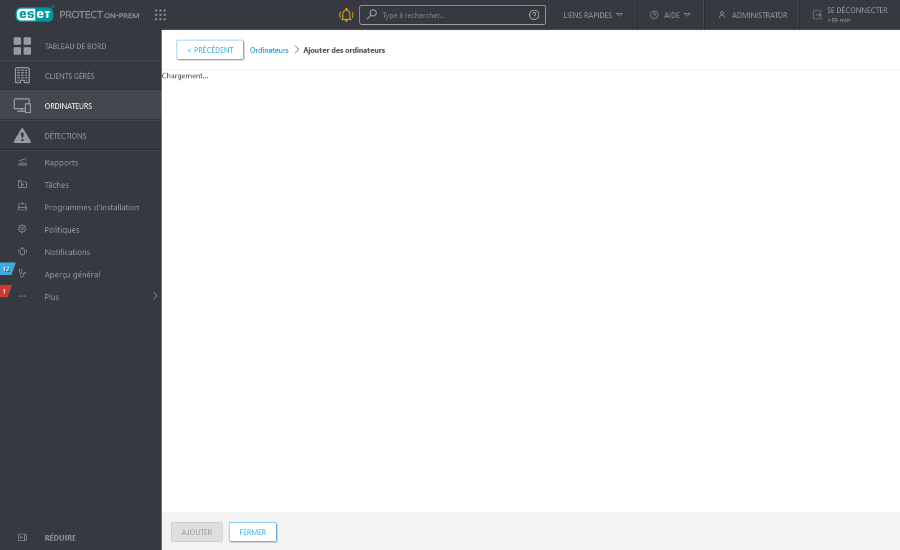
L'ajout de plusieurs ordinateurs peut prendre plus de temps (une recherche DNS inversée peut être effectuée. Voir la rubrique Utiliser la résolution FQDN ci-dessus). |
8.Une fenêtre Tous les périphériques ont bien été ajoutés s’affiche.
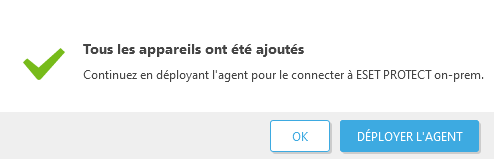
•Cliquez sur Déployer l’agent – Dans Créer le programme d’installation, sélectionnez le système d’exploitation et le type de déploiement de l’agent.
•Cliquez sur OK pour déployer l’agent ultérieurement. Les ordinateurs ajoutés apparaîtront dans Ordinateurs. Cliquez sur l’ordinateur > ![]() Solutions pour déployer l’agent :
Solutions pour déployer l’agent :
o![]() Déployer l’agent à l’aide d’un programme d’installation – Dans Créer le programme d’installation, sélectionnez le système d’exploitation et le type de déploiement de l’agent.
Déployer l’agent à l’aide d’un programme d’installation – Dans Créer le programme d’installation, sélectionnez le système d’exploitation et le type de déploiement de l’agent.
o![]() Déployer l’agent à l’aide d’une tâche serveur – Utilisez la tâche serveur Déploiement de l’agent pour déployer l’agent.
Déployer l’agent à l’aide d’une tâche serveur – Utilisez la tâche serveur Déploiement de l’agent pour déployer l’agent.